【mp4】OBS Studioで録画したmkvをmp4に変換する
OBS Studioは、YouTubeなどで配信するのはもちろん、録画機能も持っているので何かと便利なのでインストールしている方も多いと思います。今回は、OBS Studioで録画したmkvをmp4に変換する方法について調べたのでまとめておきます。

OBS Studioとは
Windows、Mac、Linuxに対応しているライブ配信用のソフトです。いろいろなプラットフォームに対応しているので、手軽にYouTubeなどの動画配信サイトで配信ができます。
録画方法
「配信開始」の下にある「録画開始」で録画できます(今回詳しい設定方法などは省きます。)。停止するときは同じ場所に「録画終了」があります。
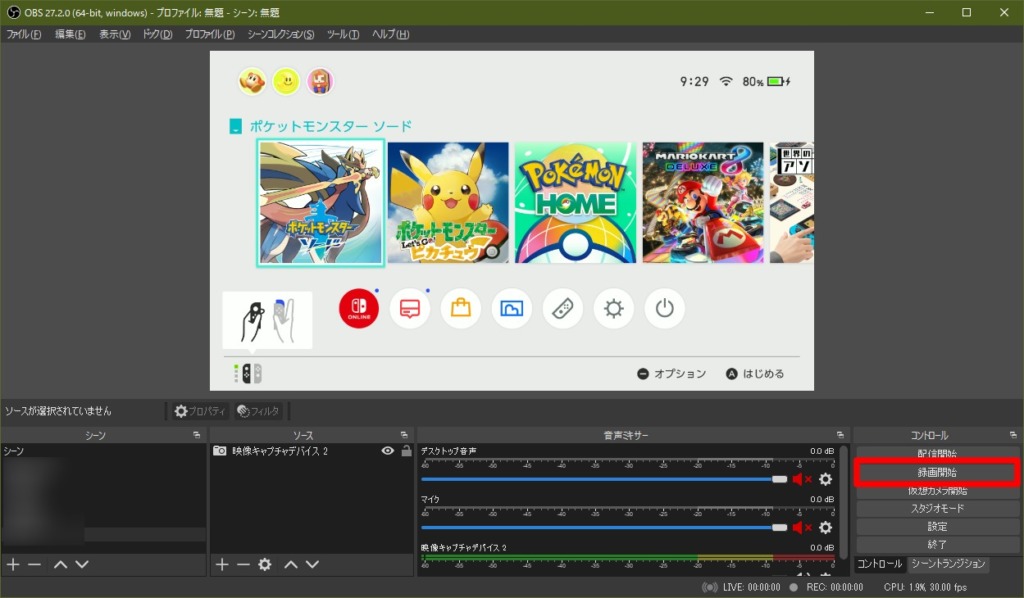
mkvからmp4への変換
上記の方法で録画すると、mkvファイルで保存されます。
mkvファイルは、動画編集ソフトや動画再生ソフトによっては対応していないことも多いため、少し不便なファイルですが、OBS Studio自身でmp4への変換を行うことができます。
「ファイル」→「録画の再多重化」
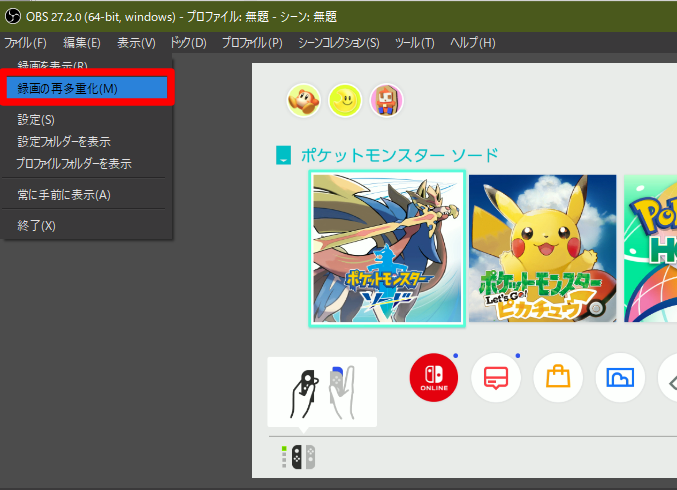
「OBS 録画」の右側にある「…」をクリックして動画ファイルを選びます。この後、対象ファイル側にカーソルを移動してクリックすると「…」が出現するので、保存先を変えることができます。
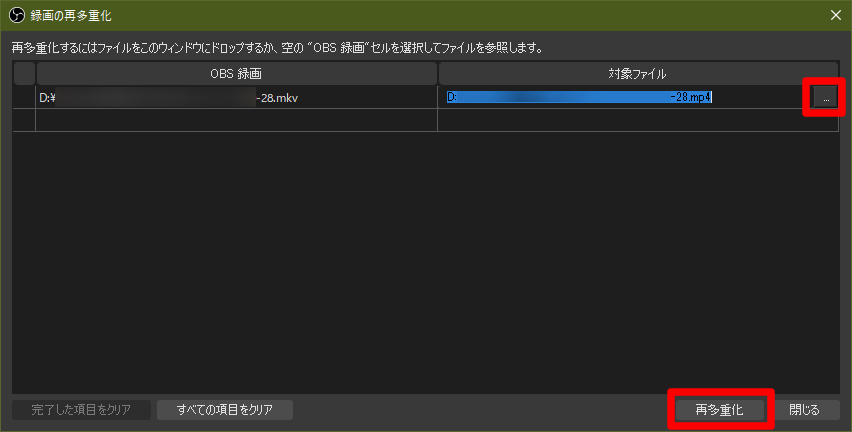
「再多重化」をクリックするとファイル変換が行われます。
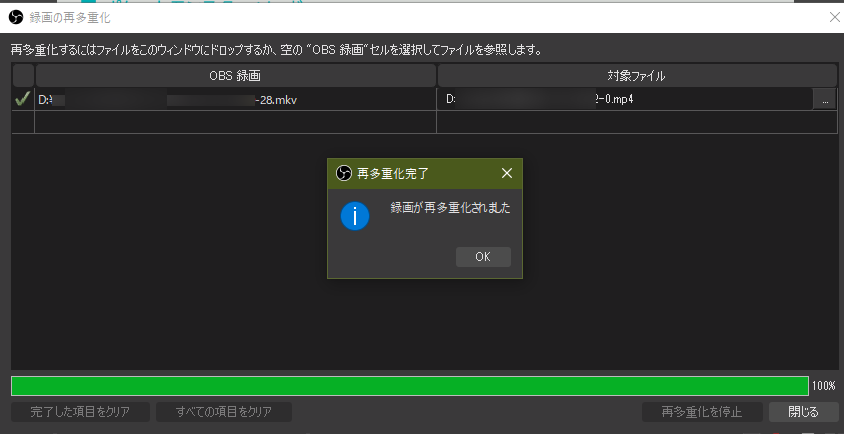
変換してもmkvファイルはなくなりません。残ったmkvファイルは要らなければ削除してもOKです。
mp4での録画について
始めからmp4で録画すればいいのでは、と思う方もいるかもしれませんが、これはオススメできません。
設定的にはもちろんできるのですが、録画している途中でなんらかのエラーがあった場合にファイル自体が壊れてしまい、復元ができなくなってしまうからです。
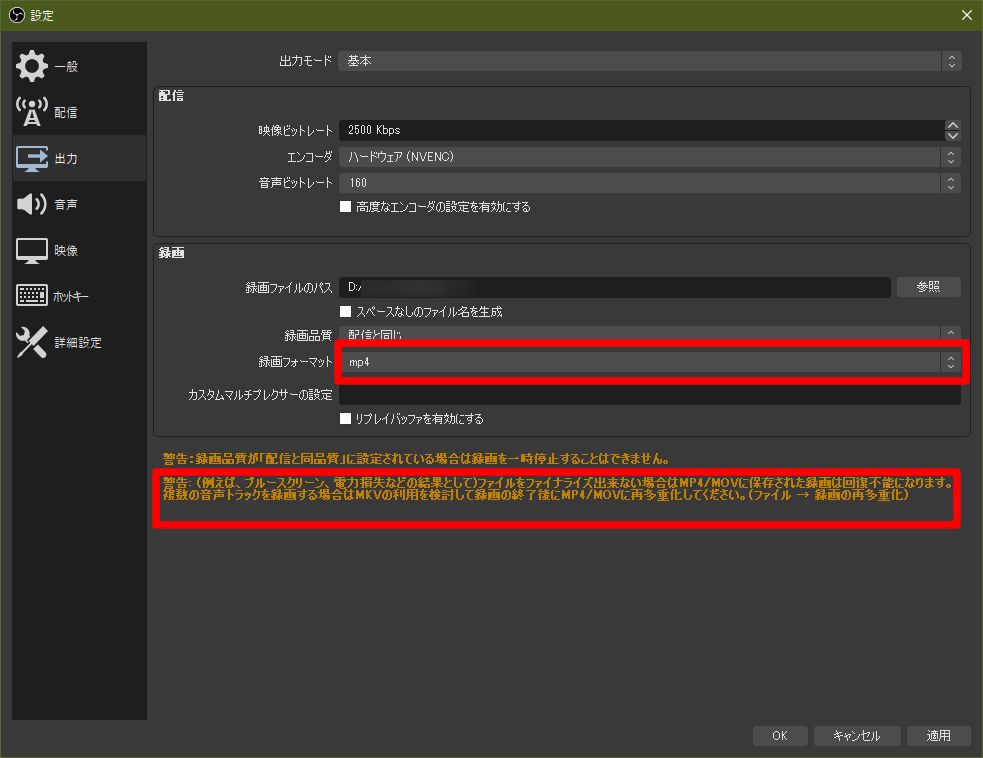
ですので、mkvなどで録画しておいて後からmp4に変換するのがオススメです。
まとめ
OBS Studioでmkvファイルを変換するときは、「ファイル」→「録画の再多重化」から行えます。
mp4での録画はオススメできないので、後から変換しましょう。
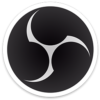
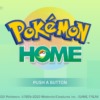




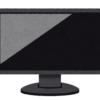
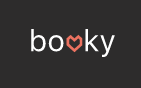
ディスカッション
コメント一覧
まだ、コメントがありません